이별이 무서워 떠나지 못하는 사랑
카테고리: 자존감
이별을 유난히 무서워 하는 사람들이 있다. 더 이상 만나길 원치 않는데도 헤어지기 두려워서 관계를 못 끊는다. 행복하지 못한 사랑을 힘겹게 이어간다. 혼자 남겨졌던 기억에 대한 공포 이별에 대한 두려움은 일반적으로 혼자 남겨진 경험이나 상처와 관련이 있다. 어린 시절에 혼자 집에 남겨진 경험에 무섭거나 불쾌한 일이 더해지면 혼자 있음이 불쾌한 경험으로 기억되기 쉬워진다. 또한, 부모에 대한 원망과 이어지며, 따돌림이나 괴롭힘, 소외 등의 트라우마도 이별에 대한 두려움을 증폭시킨다. 이별은 자신을 돌볼 소중한 기회 이별은 상처지만, 그것을 너무 나쁜 일로 생각할 필요는 없다. 이별 후 혼자가 되면 외로워지게 마련이지만, 자유로워진다. 이별을 나쁜 것으로 생각하지 말고 자신을 돌보는 시간을 가지며 여행
![[C#] FloodFill 알고리즘과 땅따먹기 포스트 Teaser](/assets/images/posts/20230401/1.jpg)